这篇文章是教大家如何创建一个和我这个一样的博客。 GitHub Page,一般多用于托管个人的静态网站,所以现在很多人也用来它来搭建私人博客,也算是省去了购买服务器、域名等等一系列复杂的操作。搭建博客网站有各种各样的方法,像懂php的可以用WordPress,懂Java的可以用Jpress等等。如果你想简单和简约,那么我强烈推荐你使用Github Page。
我写博客的目的大部分是为了做笔记,当然笔记一般都在onenote里,写到博客里就是一种更正式的整理,也可以方便大家。选择GitHub Pages的原因大抵就是不想被监管,并且能够随意修改风格。
新建GitHub Pages
这一步从简介绍。
首先准备好GitHub账户,没有的话请自行注册。然后新建一个仓库,这里仓库的名字一定要填写【你GitHub的昵称】.github.io。我的GitHub昵称是BobbyBBY,所以在下图蓝色方框位置填写 “ BobbyBBY.github.io ”
对于每个人来说这个仓库名是唯一的,这也是你博客的url(即网址)。可以看到我已经创建了GitHub Pages,这里就显示“已存在”。
根据你的喜好添加描述(Description),添加介绍页(Initialize this repository with a README)
最后生成仓库(create repository)。
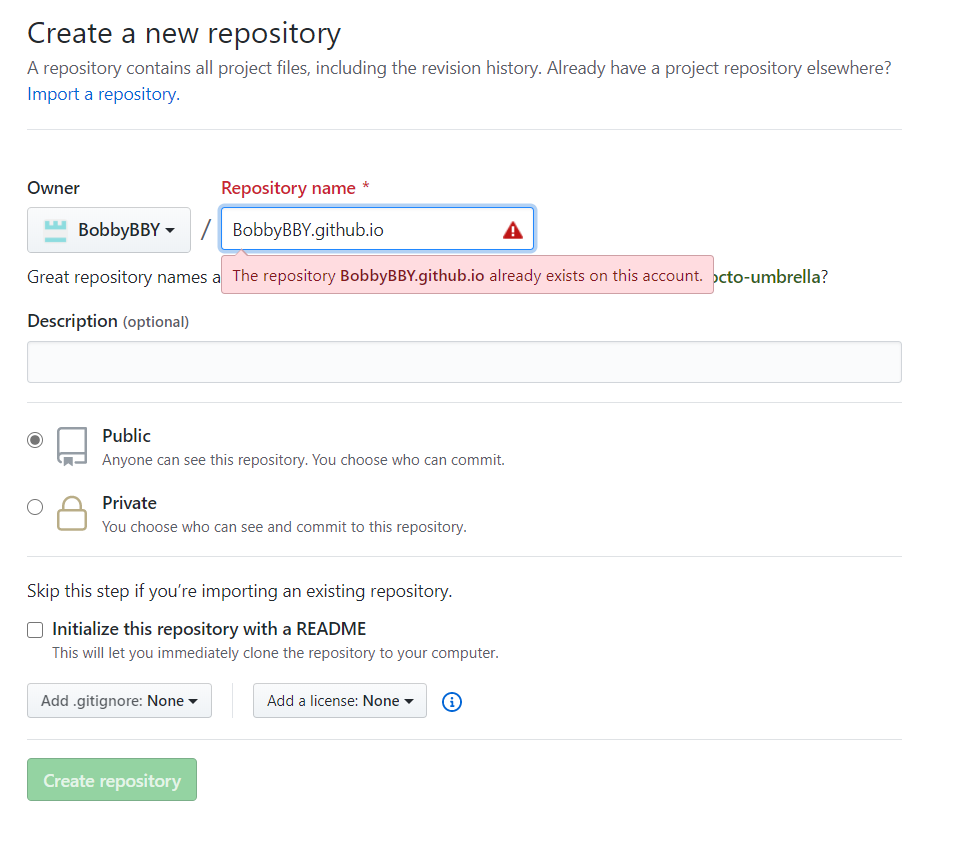
新建时一定要选择公开仓库(Public),否则无法访问。如果不小心选择了私密仓库(Private),可以在以后的设置中调回来。但是改变公开性后,这个项目不会自动发布,需要在设置中点击“Change theme”(如下图),随便选择一个主题来重新发布项目,如果你的仓库中已经有内容,选择主题不会覆盖原有的内容(这是我尝试的结果,官方没有给出解答)
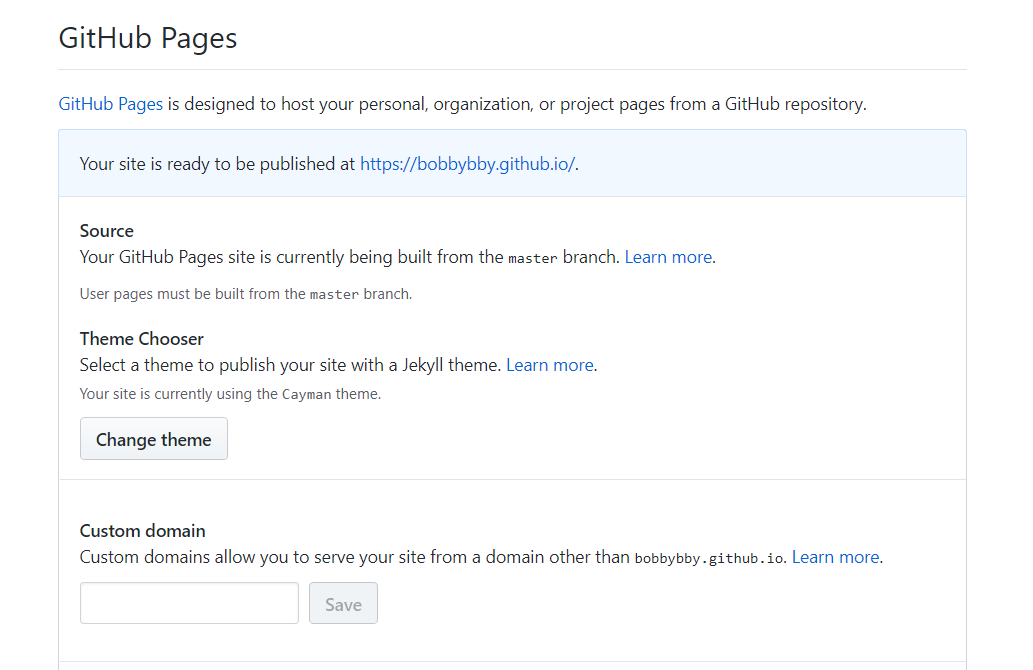
在仓库中新建一个index.html文件,在里面输入任意内容,然后再把代码推送到GitHub上,过大约几十秒再访问你的网页,可以看到网页展示了index.html里面的内容。
请注意,只有master分支的项目会被部署。
选择模板主题
GitHub Pages 可以使用Jekyll。jekyll是一个简单的免费的Blog生成工具,类似WordPress。但是和WordPress又有很大的不同,原因是jekyll只是一个生成静态网页的工具,不需要数据库支持。但是可以配合第三方服务,例如Disqus。最关键的是jekyll可以免费部署在Github上,而且可以绑定自己的域名。( 摘自)
默认创建的博客模板一般比较简单,jekyll官网提供了大量博客模板,我们可以去挑选一个自己喜欢的博客模板,或者在github全网搜索“jekyll”,然后在其基础上进行修改。如果你对html、css、js不是很熟悉,只需要认真挑选一个模板,然后专注写博文就可以了。
- 官方jekyll主题 http://jekyllthemes.org/
- 第三方jekyll主题 http://themes.jekyllrc.org/
- 我使用的主题是 https://github.com/daattali/beautiful-jekyll
将主题下载下来,并将内容直接拷贝至你的仓库目录中(注意别复制.git文件夹),然后推送代码至GitHub即可。
博文使用markdown语法排版,学习起来非常方便。由于几乎所有jekyll模板都使用markdown语法排版博文,博文是互相兼容的,后期可以任意切换模板。
本地部署调试
调试网页有两种方法:
- 修改代码-推送GitHub-等待-查看网页。
- 本地安装编译工具后,修改代码-查看网页,待满意后推送GitHub
第一种方法适合小白,不过太耗时。第二种方法调试网页很方便,但是需要安装编译工具,安装时很容易遇到问题。
jekyll相当于一个编译工具,安装好jekyll后,你可以通过jekyll创建一个网站服务器,创建好之后,就可以通过http://127.0.0.1:4000/访问刚刚创建的网站了。你可以修改博文或者网站设置,并通过本地url实时预览改动后的效果。
windows下的安装步骤:
- 首先点击下载安装Ruby installer,路径不要出现空格及中文,最好安装在根目录 https://rubyinstaller.org/
- 点击下载RubyGems https://rubygems.org/pages/download
- 下载完成后解压至你想放的位置,在该位置打开命令行或powershell执行:
ruby setup.rb
gem install jekyll
1、安装完成后,在一个新的目录下会生成一个重要的中间文件。即使你使用的别人的模板,也请不要省略这一步,后面很有可能会用得到。
jekyll new testblog
cd testblog
jekyll server
在浏览器输入http://127.0.0.1:4000/即可浏览刚刚创建的testblog(摘自)
2、关闭终端即可取消部署
切换到你的博客的本地仓库地址,命令行执行以下命令即可部署你的博客
jekyll server
如果使用了第三方模板,部署过程可能会遇到一些问题
如出现了以下错误提示

解决方案一(推荐)
将之前创建的testblog中的Gemfile,Gemfile.lock复制到你的博客中
解决方案二
gem install [软件名]
这个软件名即 “ coul not find gem ‘[软件名]’ ”
有时候需要特定的版本
gem install [软件名] -v 2.3.4
至此你就可以慢慢折腾你的博客了(^_^)
相关网页
GitHub Pages官方教程 https://pages.github.com/
markdown语法 https://www.runoob.com/markdown/md-title.html
jekyll中文网 http://jekyllcn.com
部分参考教程 https://www.jianshu.com/p/9f71e260925d